 Аппле је данас објавио прву јавну бета верзију иОС 12 за компатибилне иПхоне, иПад и иПод тоуцх моделе, омогућавајући корисницима који се нису пријавили за Аппле Девелопер Програм да тестирају ажурирање софтвера пре његовог званичног издавања на јесен.
Аппле је данас објавио прву јавну бета верзију иОС 12 за компатибилне иПхоне, иПад и иПод тоуцх моделе, омогућавајући корисницима који се нису пријавили за Аппле Девелопер Програм да тестирају ажурирање софтвера пре његовог званичног издавања на јесен.
Иако иОС 12 уводи неколико нових функција, дизајниран је да ради на свим иПхоне, иПад и иПод тоуцх моделима који могу да покрећу иОС 11, а компанија каже да се фокусирала на побољшање перформанси и на старим и на новим уређајима.
Уз то, иОС 12 је софтвер пре издања, тако да је инсталирање јавне бета верзије на секундарни уређај Препоручује . Стабилност бета софтвера се не може гарантовати, јер често садржи грешке и проблеме који тек треба да буду отклоњени, тако да се не препоручује његово инсталирање на ваш свакодневни уређај.
Инсталирање јавне бета верзије не би требало да траје дуже од пола сата, али прво треба да направите резервну копију садржаја и подешавања вашег уређаја. Следећа упутства корак по корак дата су за иПхоне, али се исто примењују на иПад и иПод тоуцх.
Како направити резервну копију свог уређаја у иТунес-у
- Повежите свој иОС уређај на Мац или ПЦ користећи Лигхтнинг на УСБ кабл.
када излази Аппле Ватцх серија 7
- Отворите иТунес.
- Кликните на икону уређаја у горњем левом менију.
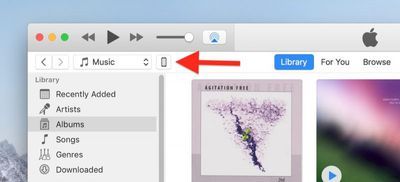
- У оквиру Резервне копије кликните Овај рачунар .
како обележити у сафари иПхоне-у
- Означите Шифрујте резервну копију иПхоне-а поље за потврду ако желите да направите резервну копију својих акредитива за пријаву и било које податке Хеалтх и ХомеКит.

- Кликните Направите резервну копију одмах .
- Кликните иТунес -> Подешавања… у траци менија мацОС-а.
- Кликните Уређаји таб.

када излази следећи ајфон
- Кликните десним тастером миша (или Цтрл-клик) на нову резервну копију и изаберите Архива из контекстног падајућег менија.
Како се пријавити за Аппле Бета софтверски програм
Сада када сте направили резервну копију свог уређаја, спремни сте да преузмете иОС 12 Публиц Бета. Да бисте то урадили, морате да упишете свој иПхоне, иПад или иПод тоуцх у бесплатни Аппле Бета софтверски програм.
- Отворите Сафари на свом иОС уређају и идите на Аппле Бета софтверски програм .
- Додирните Пријави се дугме или се пријавите ако сте већ члан.
- Унесите своје Аппле ИД акредитиве и додирните Пријавите се дугме.
- Прихватите одредбе и услове Аппле Бета софтверског програма ако је потребно.
када излази нови иПад
- Појавиће се екран Водича за јавне бета верзије. Изаберите картицу иОС, померите се надоле до одељка Почетак рада и додирните пријавите свој иОС уређај .
- На екрану Упишите своје уређаје, са изабраном картицом иОС, померите се надоле и додирните Преузми профил дугме.
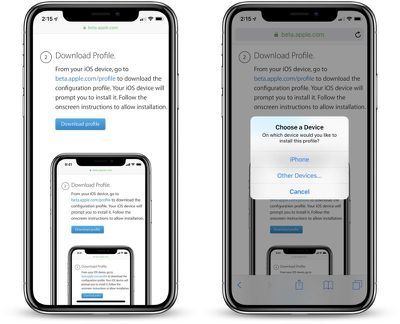
- Додирните „иПхоне“ или „иПад“ када се од вас затражи да одаберете уређај.
- Славина Дозволи .
- Славина Инсталирај и пратите упутства да инсталирате иОС Бета софтверски профил.

- Поново покрените уређај након инсталирања профила тако што ћете додирнути искачући прозор за поновно покретање.
Како инсталирати јавну бета верзију иОС 12
Када се упишете у Аппле Бета софтверски програм, можете да инсталирате иОС 12 Публиц Бета на свој иОС уређај баш као и редовно ажурирање софтвера.
- Покрените Подешавања апликацију на вашем иПхоне-у, иПад-у или иПод тоуцх-у.
- Славина Генерал .
колико боја ипхоне 12 про мак
- Славина Ажурирање софтвера .
- Славина Преузети и инсталирати .

- Славина Инсталирај одмах .
Ако наиђете на било какве проблеме са инсталирањем иОС 12 Публиц Бета, може вам помоћи да обришете све претходне профиле који су остали на вашем уређају. Можете их пронаћи у апликацији Подешавања испод Опште -> Профил .

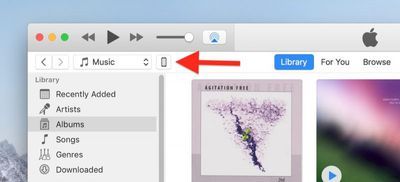


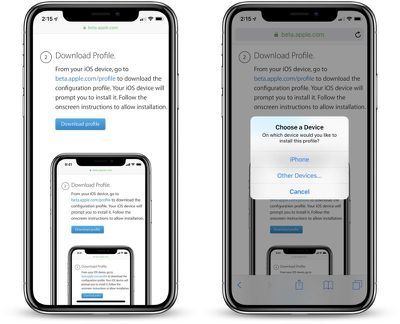


Популар Постс